Kāpēc mana Chromebook akumulators ātri iztukšojas?

Izmantojot intensīvas programmas Chromebook datorā, tiek patērēta daudz CPU jaudas, kas, savukārt, ātri iztukšo akumulatoru.
Jūsu Chromebook neietver iebūvēto akumulatora taupīšanas režīmu, jo tas nav nepieciešams. ChromeOS klēpjdatori piedāvā lielisku akumulatora darbības laiku un var nodrošināt enerģiju visu dienu. Tomēr šim noteikumam ir dažas izņēmuma situācijas. Dažreiz jūsu Chromebook akumulators var negaidīti iztukšoties. Iepazīsimies ar to, kas varētu izraisīt šo problēmu un kā to novērst.
Saturu
Kas iztukšo manu Chromebook akumulatoru?
Ja vēlaties uzlabot sava Chromebook akumulatora stāvokli, vispirms jānoskaidro, kas to tik ātri iztukšo.
Piederumi
Ja esat uz akumulatora barošanu, jūsu piederumi var samazināt Chromebook akumulatora darbības laiku līdz pat 30 minūtēm. Piemēram, ja jūsu klēpjdators parasti darbojas līdz deviņām stundām, izmantojot vairākus pieslēgtus piederumus, sagaidiet, ka akumulatora darbības laiks samazināsies līdz astoņām stundām un trīsdesmit minūtēm. Tāpēc viens no veidiem, kā pagarināt akumulatora darbības laiku, ir atvienot piederumus, kad jūs tos neizmantojat.
Bluetooth un Wi-Fi
Ja neizmantojat Bluetooth un Wi-Fi savienojumus, izslēdziet tos. Bezvadu savienojumi var patērēt daudz akumulatora jaudas, tāpēc pārliecinieties, ka tie ir izslēgti, ja tie nav nepieciešami.
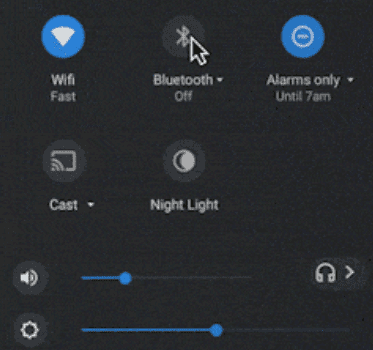
Ātrai atgādināšanai: ir daudz Google lietotņu, kuras varat izmantot bezsaistes režīmā, piemēram, Google Docs un Google Sheets. Kad atgriezīsieties tiešsaistē, jūsu Google tīmekļa lietotnes automātiski atjauninās jūsu mākonī esošos failus ar jaunākajām izmaiņām, kuras veicāt lokāli bezsaistē.
Spožuma iestatījumi
Atkarībā no pašreizējiem apgaismojuma apstākļiem var nebūt iespējams samazināt Chromebook spožuma iestatījumus. Tomēr, strādājot vēlu, apsveriet iespēju mainīt ekrāna spožumu. Tas ne tikai ir labi jūsu acīm, bet arī pagarinās akumulatora darbības laiku. Noklikšķiniet uz laika ikonas un izmantojiet slīdni, lai manuāli noregulētu spožuma līmeni. Vai arī vienkārši aktivizējiet Nakts gaismu.
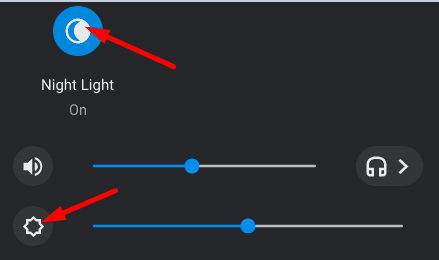
Nepieciešamu programmu izmantošana
Ja jums vairs nav nepieciešama programma, vienkārši to aizveriet. Ja to atstājat darboties fonā, tā turpinās patērēt akumulatora jaudu. Piemēram, ja tikko esat pabeidzis tiešsaistes stundu un dodaties 15 minūšu pārtraukumā, nospiediet Shift un Esc taustiņus, lai atvērtu Uzdevumu pārvaldnieku, un aizveriet visas nevajadzīgās programmas, kas darbojas fonā. Tad aktivizējiet Miega režīmu.
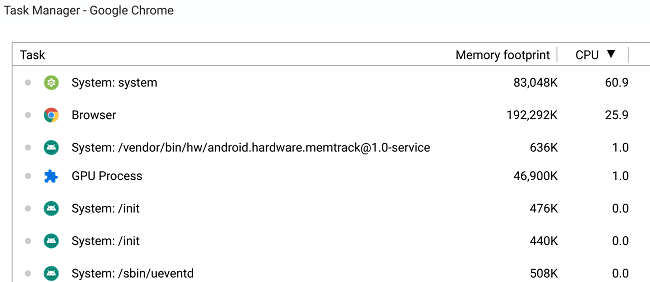
Daudzus pārlūkprogrammu cilnes vienlaicīga atvēršana ātrāk iztukšos jūsu akumulatoru.
Intensīvas darbības
Darbojoties ar pārāk daudziem intensīviem uzdevumiem uz sava Chromebook vienlaikus, var izmantot daudz CPU jaudas. Tādējādi jūsu akumulators var pārkarst un iztukšoties ātrāk nekā parasti. Ja zināt, ka plānojat darboties ar resursu prasīgām programmām, aizveriet visas pārējās fonā strādājošās programmas un izmantojiet dzesētāju. Starp citu, izslēdziet savu VPN un pārbaudiet, vai pamanāt uzlabojumus.
Datora neizslēgšana
Ja plānojat veikt trīs minūšu pārtraukumu pie datora, kāpēc to pilnīgi neizslēgt? Jā, jūs vienmēr varat ievietot Chromebook miega režīmā, bet tas joprojām patērēs nelielu akumulatora jaudas daudzumu. Ja pilnīgi izslēgsiet klēpjdatoru, nekas nākamās trīsdesmit minūtes neizmantos akumulatoru.
Kļūdains akumulators
Ja jūsu Chromebook akumulators Izskatās, ka ātri iztukšojas, tas var liecināt par nepieciešamību to nomainīt. Pēc trīs gadu lietošanas, iespējams, pamanīsiet, ka akumulators netur lādēšanu tik ilgi, kā iepriekš. Atcerieties, ka akumulatoru kvalitāte ļoti atšķiras atkarībā no jūsu Chromebook modeļa. Protams, augstas klases Chromebook datori nodrošinās izcilu akumulatora veiktspēju ilgāk.
Lai pārbaudītu, vai jums nepieciešams jauns akumulators, atveriet Crosh un ievadiet komandu battery_test. Ja jūsu akumulatora veselības stāvoklis ir zem 80%, tas norāda, ka tā veiktspēja ir ievērojami samazinājusies un jums tas ir jāaizstāj.
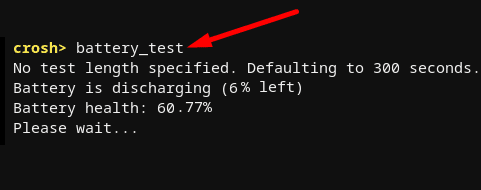
BUJ
Kas izmanto visvairāk akumulatora uz Chromebook?
Jūsu displejs parasti patērē visvairāk akumulatora jaudas. Noregulējiet sava spožuma iestatījumus un aktivizējiet Nakts gaismu, kad strādājat vēlu, lai ietaupītu akumulatora jaudu.
Kāpēc mana Chromebook nevar noturēt lādēšanu?
Ja jūsu Chromebook nevar noturēt lādēšanu, visdrīzāk akumulators ir bojāts un jums ir nepieciešams to nomainīt. Ja jūsu akumulatora veselība nokrītas zem 80%, akumulators nedarbosies pareizi un iztukšosies daudz ātrāk nekā parasti. Ievadiet komandu battery_test Crosh terminālā, lai pārbaudītu akumulatora veselību.
Secinājums
Ir vairāki faktori, kas var izraisīt jūsu Chromebook akumulatora ātru iztukšošanos. Piemēram, Bluetooth un Wi-Fi saglabāšana, kad jūs neizmantojat bezvadu savienojumus, izmanto intensīvas programmas, kas patērē daudz CPU jaudas un, ja jūsu Chromebook akumulators ir bojāts, tas netur lādēšanu pareizi.
Vai šis ceļvedis atbildēja uz visiem jūsu akumulatora saistītajiem jautājumiem? Dalieties ar savām domām komentāros zemāk.
Atslēdziet grupas īsziņas Android 11, lai kontrolētu paziņojumus ziņu lietotnē, WhatsApp un Telegram.
Atverot sākumlapa jebkurā pārlūkā, vēlaties redzēt savas iecienītās lietas. Kad sākat lietot citu pārlūku, vēlaties to iestatīt pēc savas gaumes. Iestatiet pielāgotu sākumlapu Firefox Android ar šiem detalizētajiem soļiem un uzziniet, cik ātri un viegli tas var tikt izdarīts.
Tālruņu pasaulē, kur tehnoloģijas nepārtraukti attīstās, Samsung Galaxy Z Fold 5 izceļas ar savu unikālo salokāmo dizainu. Taču, cik futuristisks tas būtu, tas joprojām balstās uz pamata funkcijām, ko mēs visi ikdienā izmantojam, piemēram, ierīces ieslēgšanu un izslēgšanu.
Mēs esam pavadījuši nedaudz laika ar Galaxy Tab S9 Ultra, un tas ir ideāls planšetdators, ko apvienot ar jūsu Windows PC vai Galaxy S23.
Izmantojiet jautrus filtrus jūsu Zoom sanāksmēs. Pievienojiet halo vai izskatieties pēc vienradža Zoom sanāksmē ar šiem smieklīgajiem filtriem.
Vēlaties izveidot drošu OTT pieredzi bērniem mājās? Izlasiet šo ceļvedi, lai uzzinātu par Amazon Prime Video profiliem bērniem.
Lai izveidotu atkārtotus pasākumus Facebook, dodieties uz savu lapu un noklikšķiniet uz Pasākumiem. Pēc tam pievienojiet jaunu pasākumu un noklikšķiniet uz Atkārtota pasākuma pogas.
Kā konfigurēt reklāmu bloķētāja iestatījumus Brave pārlūkā Android, sekojot šiem soļiem, kurus var izpildīt mazāk nekā minūtē. Aizsargājiet sevi no uzmācīgām reklāmām, izmantojot šos reklāmu bloķētāja iestatījumus Brave pārlūkā Android.
Jūs varat atrast vairākus paplašinājumus Gmail, lai padarītu savu e-pasta pārvaldību produktīvāku. Šeit ir labākie Gmail Chrome paplašinājumi.
Ja neesi pārliecināts, kas ir ietekme, sasniegšana un iesaistīšanās Facebook, turpini lasīt, lai uzzinātu. Apskati šo vieglo skaidrojumu.








